Pagal numatytuosius parametrus "Access" paragins patvirtinti, kad norite panaikinti objektą naršymo srityje arba kai vykdote veiksmo užklausą. Galite išjungti šiuos patvirtinimo pranešimus, jei nenorite būti raginami. Jei pranešimai nerodomi ir norite būti paraginti, galite juos vėl įjungti.
Šiame straipsnyje
Išjungti objektų naikinimo patvirtinimo pranešimus
Svarbu: Jei naudojate šį parametrą norėdami išjungti objektų naikinimo patvirtinimo pranešimus, "Access" nerodys pranešimų tame kompiuteryje, kai panaikinsite objektus iš naršymo srities.
-
Skirtuke Failas spustelėkite Parinktys.
-
Kairiojoje dialogo lango "Access" parinktys pusėje spustelėkite Kliento parametrai.
-
Dialogo lango "Access" parinktys dešinėje pusėje, sekcijos Redagavimas dalyje Patvirtinti išvalykite žymės langelį Dokumentų naikinimai , tada spustelėkite Gerai.
Veiksmo užklausos patvirtinimo pranešimų apžvalga
Veiksmų užklausos yra duomenų bazės duomenų keitimo būdas. Veiksmo užklausa gali pridėti, naikinti arba naujinti duomenis arba sukurti naują lentelę naudodama esamus duomenis. Veiksmų užklausos yra labai efektyvios, tačiau dėl to gali kilti nenumatytų duomenų pakeitimų rizika. Dėl duomenų praradimo galimybės pagal numatytuosius nustatymus "Access" paprašo jūsų patvirtinimo, kai vykdote veiksmo užklausą. Tai padeda sumažinti nenumatytų duomenų pakeitimų galimybę.
Patarimas: Norėdami pamatyti, kokie duomenys veiks, kuriuos veiks veiksmo užklausa, prieš paleisdami užklausą, skirtuko Pagrindinis grupėje Rodiniai spustelėkite Rodinys, tada spustelėkite Duomenų lapo rodinys.
Jei norite, kad "Access" neprašo patvirtinti veiksmų užklausų arba jei "Access" neprašo patvirtinti, bet norite, galite įjungti arba išjungti pranešimus.
-
Valdyti kompiuterio
veiksmo užklausos patvirtinimo pranešimus Parametrą, esantį dialogo lange "Access" parinktys, galite naudoti norėdami nustatyti numatytąjį "Access" duomenų bazių, atidarytų konkrečiame kompiuteryje, veikimą. Jei naudojate šį parametrą pranešimams išjungti, "Access" jokiomis aplinkybėmis pranešimų nerodys. Jei naudojate šį parametrą pranešimams įjungti, "Access" rodys pranešimus, nebent juos išjungė makrokomanda arba VBA. -
Išjungti duomenų bazės
veiksmo užklausos patvirtinimo pranešimus Pasirinkite šį būdą, jei norite išjungti konkrečios duomenų bazės įspėjimus, kai ji atidaroma. Norėdami išjungti pranešimus, naudokite veiksmą SetWarningsmakrokomandoje AutoExec . Kad šis makrokomandos veiksmas veiktų, duomenų bazės failas turi būti patikimas; Daugiau informacijos apie patikimas duomenų bazes žr. straipsnyje Apsispręskite, ar pasitikėti duomenų baze. -
Veiksmo užklausos patvirtinimo pranešimų išjungimas konkrečiam užduočių
rinkiniui Pasirinkite šį būdą, kad išjungtumėte įspėjimus tam tikro užduočių rinkinio metu ir vėl juos įjungtumėte; Pavyzdžiui, galite išjungti pranešimus, kol vykdoma lentelės sudarymo užklausa, tada vėl juos įjungti. Galite naudoti makrokomandos veiksmą SetWarnings, taip pat galite naudoti doCmd.SetWarnings VBA metodą. Kad šis makrokomandos veiksmas veiktų, duomenų bazės failas turi būti patikimas; Daugiau informacijos apie patikimas duomenų bazes žr. straipsnyje Apsispręskite, ar pasitikėti duomenų baze.
Valdyti kompiuterio veiksmo užklausos patvirtinimo pranešimus
Svarbu: Jei šį parametrą naudojate veiksmo užklausos patvirtinimo pranešimams išjungti, "Access" nerodys laiškų tame kompiuteryje net duomenų bazėje, kurioje yra makrokomanda arba modulis, kuris įjungia pranešimus.
-
Skirtuke Failas spustelėkite Parinktys.
-
Kairiojoje dialogo lango "Access" parinktys pusėje spustelėkite Kliento parametrai.
-
Dialogo lango "Access" parinktys dešinėje pusėje, sekcijos Redagavimas dalyje Patvirtinti išvalykite žymės langelį Veiksmų užklausos , tada spustelėkite Gerai.
Išjungti duomenų bazės veiksmo užklausos patvirtinimo pranešimus
Galite naudoti veiksmą SetWarnings makrokomandoje AutoExec, kad išjungtumėte duomenų bazės veiksmo užklausos patvirtinimo pranešimus.
Svarbu: Jei duomenų bazė, kurioje yra makrokomanda, yra nepatikima, veiksmas SetWarnings neveiks. Daugiau informacijos apie patikimumą ir duomenų bazes žr. straipsnyje Kaip nuspręsti, ar pasitikėti duomenų baze.
Pastaba: Galima apeiti Jei makrokomanda pavadinimu AutoExec jau yra, atidarykite tą makrokomandą dizaino rodinyje ir tada atlikite toliau nurodytos procedūros 2–4 veiksmus.
-
Skirtuko Kurti grupėje Makrokomanda ir kodas spustelėkite Makrokomanda.
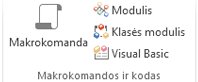
-
Makrokomandų daryklės viršuje esančiame išplečiamajame sąraše pasirinkite veiksmą SetWarnings .
-
Jei sąraše nematote veiksmo SetWarnings , skirtuko Makrokomandų dizainas grupėje Rodyti /slėpti įsitikinkite, kad pažymėta Rodyti visus veiksmus .
-
-
Po veiksmu SetWarnings spustelėkite rodyklę šalia Įspėjimai įjungti ir pasirinkite norimą parinktį.
-
Spustelėkite Įrašyti.
-
Dialogo lange Įrašyti kaip įveskite AutoExec.
-
Spustelėkite Gerai, tada uždarykite makrokomandų daryklę. Kitą kartą atidarius duomenų bazę bus atliekama naujoji makrokomanda.
Daugiau informacijos, kaip kurti makrokomandas, rasite straipsnyje Vartotojo sąsajos (UI) makrokomandos kūrimas.
Veiksmo užklausos patvirtinimo pranešimų išjungimas konkrečiam užduočių rinkiniui
Yra du pagrindiniai būdai, kaip išjungti veiksmų užklausos patvirtinimo pranešimus užduočių rinkiniui: naudojant makrokomandą ir naudojant VBA modulį. Bet kuriuo atveju galite naudoti kodą įspėjimams išjungti, užduočių rinkiniui atlikti ir vėl įjungti įspėjimus. Kodą pridedate prie įvykio, pvz., komandos mygtuko spustelėjimo įvykis arba formos įvykio atidarymas .
Prie įvykio pridedate modulį, o įvykus įvykiui, paleidžiamas modulis. Pavyzdžiui, galite pridėti modulį formos įvykiui Atidarant . Atidarius formą, paleidžiamas modulis. Šioje procedūroje paaiškinama, kaip naudoti metodą DoCmd.SetWarnings formos įvykyje Atidarant.
-
Atidarykite formą dizaino rodinyje.
-
Jei ypatybės lapas nerodomas, paspauskite F4, kad jis būtų parodytas.
-
Spustelėkite formos viršuje kairėje esantį kvadratą, esantį iškart po formos objekto skirtuku.
-
Įsitikinkite, kad ypatybių lapo skirtuke Kita nustatyta Parinktis Yra modulisTaip.
-
Skirtuke Įvykis spustelėkite įvykį Atidarant , tada spustelėkite mygtuką Kurti (daugtaškį šalia rodyklės).
-
Dialogo lange Daryklės pasirinkimas atlikite vieną iš šių veiksmų:
-
Norėdami naudoti VBA modulį, dukart spustelėkite Kodo daryklė ir atlikite likusius šios procedūros veiksmus.
-
Norėdami naudoti makrokomandą, dukart spustelėkite Makrokomandų daryklė, tada atlikite procedūros veiksmus Naudokite makrokomandą pranešimams išjungti ir vėl įjungti.
-
-
Įveskite DoCmd.SetWarnings (WarningsOff), tada paspauskite ENTER.
-
Įveskite reikiamą kodą, kad atliktumėte norimas užduotis, kai patvirtinimo pranešimai išjungti.
-
Naujoje eilutėje įveskite DoCmd.SetWarnings (WarningsOn).
-
Uždarykite VBA Redaktorius ir įrašykite formą.
Makrokomandos naudojimas pranešimams išjungti ir vėl įjungti
-
Makrokomandų daryklės viršuje esančiame išplečiamajame sąraše pasirinkite veiksmą SetWarnings .
-
Jei sąraše nematote veiksmo SetWarnings , skirtuko Makrokomandų dizainas grupėje Rodyti /slėpti įsitikinkite, kad pažymėta Rodyti visus veiksmus .
-
-
Dalyje Veiksmas Nustatytivardžius spustelėkite rodyklę šalia Įspėjimai įjungti ir pasirinkite Ne.
-
Įveskite reikiamus makrokomandų veiksmus, kad atliktumėte norimas užduotis, kai patvirtinimo pranešimai išjungti.
-
Po paskutiniu užduoties veiksmu pasirinkite veiksmą SetWarnings , tada spustelėkite rodyklę šalia Įspėjimai įjungti ir pasirinkite Taip.
-
Uždarykite makrokomandų daryklę, įrašykite makrokomandą ir įrašykite formą.










